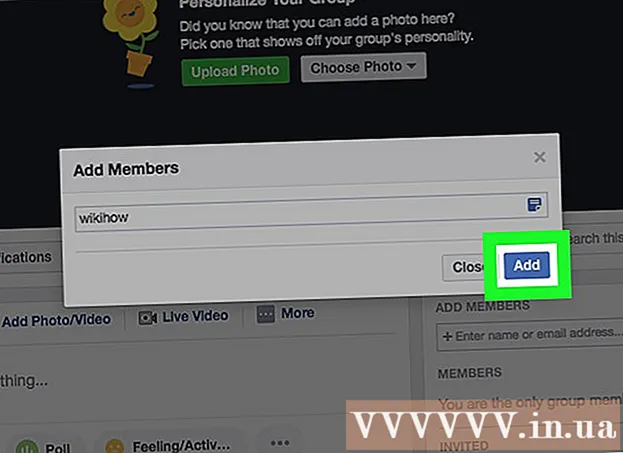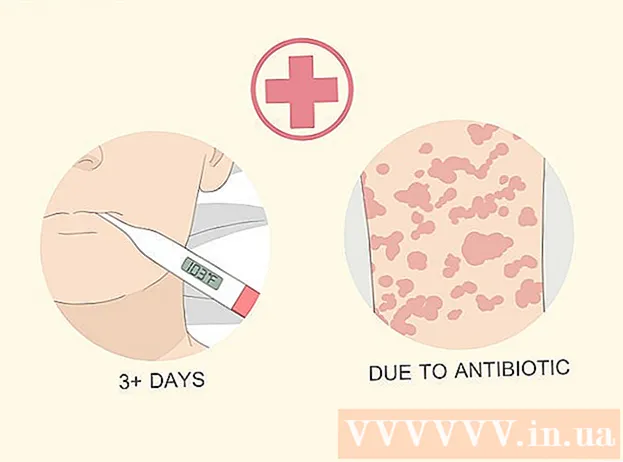מְחַבֵּר:
Clyde Lopez
תאריך הבריאה:
25 יולי 2021
תאריך עדכון:
1 יולי 2024

תוֹכֶן
SPSS היא תוכנת ניתוח סטטית המשמשת במגוון תעשיות, החל ממחקרי שוק ועד סוכנויות ממשלתיות. הוא מאפשר לך לבצע מספר פונקציות שונות על הנתונים, אך לפני שתתחיל בניתוח עצמו, תחילה עליך להזין נתונים אלה. ישנן מספר דרכים להזין נתונים ל- SPSS, החל מכניסה ידנית לייבוא מקובץ אחר.
צעדים
שיטה 1 מתוך 2: הזנת נתונים ידנית
 1 הגדר את המשתנים שלך. על מנת להכניס נתונים ל- SPSS, יש צורך במספר משתנים. אלה העמודות בטבלה שאתה מזין באמצעות האפשרות תצוגת נתונים, שכל אחת מהן תכלול נתונים באותו פורמט.
1 הגדר את המשתנים שלך. על מנת להכניס נתונים ל- SPSS, יש צורך במספר משתנים. אלה העמודות בטבלה שאתה מזין באמצעות האפשרות תצוגת נתונים, שכל אחת מהן תכלול נתונים באותו פורמט. - על מנת להגדיר את המשתנים שלך, עליך ללחוץ פעמיים על כותרת העמודה "תצוגת נתונים". זה יביא תפריט שבו תוכל להגדיר משתנים.
- בעת הזנת שם משתנה, עליך להתחיל באות, ויתעלם מהרישיות.
- בעת בחירת סוג, תוכל לבחור בין "מחרוזת" (תווים) למספר פורמטים דיגיטליים.
- קרא מאמר זה למידע נוסף על הגדרת משתנים.
 2 צור משתנה מרובה ברירות. בעת הגדרת משתנה שיש לו שתי קבוצות או יותר של אפשרויות, תוכל להזין תוויות לערכים אחרים. לדוגמה, אם אחד המשתנים שלך פעיל, שתי האפשרויות היחידות עבור משתנה זה יהיו "פעיל" ו"קודם ".
2 צור משתנה מרובה ברירות. בעת הגדרת משתנה שיש לו שתי קבוצות או יותר של אפשרויות, תוכל להזין תוויות לערכים אחרים. לדוגמה, אם אחד המשתנים שלך פעיל, שתי האפשרויות היחידות עבור משתנה זה יהיו "פעיל" ו"קודם ". - פתח את סעיף התוויות בתפריט הגדר משתנה וצור ערך מספרי לכל הסתברות (למשל 1, 2 וכו ').
- תן לכל ערך תווית מתאימה (למשל "פעיל" או "לשעבר").
- בעת הזנת נתונים עבור משתנה זה, עליך להזין רק "1" או "2" כדי לבחור באפשרות הרצויה.
 3 הזן את המקרה הראשון. לחץ על התא הריק ממש מתחת לעמודה השמאלית ביותר. הזן ערך בתא המתאים לסוג המשתנה. לדוגמה, אם העמודה כותרת "שם", תוכל להזין את שם העובד בתא.
3 הזן את המקרה הראשון. לחץ על התא הריק ממש מתחת לעמודה השמאלית ביותר. הזן ערך בתא המתאים לסוג המשתנה. לדוגמה, אם העמודה כותרת "שם", תוכל להזין את שם העובד בתא. - לכל שורה יש "מארז" משלה. בתוכניות מסד נתונים אחרות, זה נקרא רשומה.
 4 המשך להזין משתנים. עבור לתא הריק הבא מימין והזן את הערך המתאים. הזן תמיד ערך מלא בכל פעם. לדוגמה, אם אתה מזין פרטי עובד, עליך להזין תחילה את שם העובד הראשון, כתובת ביתו, מספר הטלפון ושכרו לפני שעוברים לעובד אחר.
4 המשך להזין משתנים. עבור לתא הריק הבא מימין והזן את הערך המתאים. הזן תמיד ערך מלא בכל פעם. לדוגמה, אם אתה מזין פרטי עובד, עליך להזין תחילה את שם העובד הראשון, כתובת ביתו, מספר הטלפון ושכרו לפני שעוברים לעובד אחר. - בדוק שהערכים שאתה מזין תואמים את הפורמט. לדוגמה, הזנת ערך דולר בעמודה לתאריכים תגרום לשגיאה.
 5 סיים להזין תיקים. לאחר שתזין כל מקרה, עבור לשורה הבאה והזן את הפרטים הבאים. ודא שלכל מקרה יש ערך עבור כל משתנה.
5 סיים להזין תיקים. לאחר שתזין כל מקרה, עבור לשורה הבאה והזן את הפרטים הבאים. ודא שלכל מקרה יש ערך עבור כל משתנה. - אם תחליט להוסיף משתנה חדש, לחץ פעמיים על כותרת העמודה הבאה וצור את המשתנה.
 6 מניפולציה של נתונים. לאחר שתסיים להזין את כל הנתונים שלך, תוכל להשתמש בכלי SPSS המובנה כדי להתחיל לנהל את הנתונים שלך. להלן כמה דוגמאות אפשריות לשליטה:
6 מניפולציה של נתונים. לאחר שתסיים להזין את כל הנתונים שלך, תוכל להשתמש בכלי SPSS המובנה כדי להתחיל לנהל את הנתונים שלך. להלן כמה דוגמאות אפשריות לשליטה: - צור טבלת תדרים
- בצע ניתוח רגרסיה
- לבצע ניתוח שונות
- צור עלילת פיזור
שיטה 2 מתוך 2: ייבוא נתונים
 1 ייבוא קובץ אקסל. בעת ייבוא נתונים מקובץ Excel, תיצור אוטומטית משתנים שיתבססו על השורה הראשונה בטבלה. הערכים של סדרה זו יהפכו לשמות המשתנים. ניתן גם להזין משתנים באופן ידני.
1 ייבוא קובץ אקסל. בעת ייבוא נתונים מקובץ Excel, תיצור אוטומטית משתנים שיתבססו על השורה הראשונה בטבלה. הערכים של סדרה זו יהפכו לשמות המשתנים. ניתן גם להזין משתנים באופן ידני. - לחץ על קובץ → פתח → נתונים ...
- בחר את תבנית .xls עבור סוג הקובץ.
- מצא ופתח את קובץ האקסל.
- סמן את התיבה שליד האפשרות "קרא שמות משתנים משורת הנתונים הראשונה" אם ברצונך ליצור את שמות המשתנים באופן אוטומטי.
 2 ייבא קובץ עם ערכים המופרדים באמצעות פסיקים. זה יהיה פורמט .csv טקסט רגיל עם ערכים המופרדים בפסיקים. תוכל ליצור משתנים באופן אוטומטי בהתבסס על השורה הראשונה של קובץ ה- CSV.
2 ייבא קובץ עם ערכים המופרדים באמצעות פסיקים. זה יהיה פורמט .csv טקסט רגיל עם ערכים המופרדים בפסיקים. תוכל ליצור משתנים באופן אוטומטי בהתבסס על השורה הראשונה של קובץ ה- CSV. - לחץ על קובץ → קרא נתוני טקסט ...
- בחר "כל הקבצים ( *. *)" כסוג הקובץ.
- מצא ופתח את קובץ .csv.
- עקוב אחר ההנחיות לייבוא הקובץ. כאשר התוכנית שואלת אותך, אל תשכח לציין ששמות המשתנים נמצאים למעלה, והמקרה הראשון הוא בשורה 2.
מה אתה צריך
- סטטיסטיקה של IBM SPSS